无线网卡树莓派技术入门应用--树莓派 Raspberry Pi 设置无线上网
树莓派Raspberry Pi设置无线上网
一、查看网卡状态是否正常
把无线网卡插到树莓派上输入命令ifconfig-a查看是否有wlan0的信息如果有说明网卡状态正常可以跳过第二步直接配置无线网络。如果查不到wlan0的信息则需要安装无线网卡的驱动。
二、查看无线网卡的信息
输入命令dmesg | grep usb查看无线网卡的信息主要是看制造厂家
Manufacturer 。 比如我的网卡信息是usb 1-1.3: Manufacturer: Realtek
以Realtek为例安装无线网卡驱动。
如果现在你的树莓派能联网输入安装命令就可以安装Realtek的驱动了。首先搜索Realtek驱动apt-cache search realtek
看到下面信息firmware-realtek-Binary firmware for Realtek wired andwireless networkadapters
安装Realtek驱动sudo apt-get install firmware-realtek
如果你的树莓派现在不能上网那么你可以去镜像站点中下载相关驱动。我推荐阿里云的镜像站点速度比较快。http://mirrors.aliyun.com/raspbian/raspbian/pool/non-free/f/firmware-nonfree
下载firmware-realtek_0.43_all.deb用winscp上传到树莓派的/tmp目录中。输入命令安装sudodpkg -i /tmp/firmware-realtek_0.43_all.deb
三、配置无线网络
用编辑器nano打开interfaces文件sudo nano /etc/network/interfaces
我的interfaces文件是这样的auto loiface lo inet loopbackiface eth0 inetdhcpallow-hotplug wlan0iface wlan0 inet manualwpa-roam /etc/wpa_supplicant/wpa_supplicant.confiface default inetdhcp
我们把无线网卡部分全部用#注释掉然后添加自己的配置信息最终结果如下auto loiface lo inet loopbackiface eth0 inetdhcpauto wlan0
#allow-hotplug wlan0
#iface wlan0 inet manualiface wlan0 inetdhcpwpa-conf /etc/wpa.conf
#wpa-roam /etc/wpa_supplicant/wpa_supplicant.confiface default inetdhcp
使用nan o编辑器 c trl+o保存 c trl+x退出。
用编辑器nano创建/etc/wpa.conf文件sudo nano /etc/wpa.conf
1.如果你的wifi没有密码
network={
[Tab] ssid="你的无线网络名称ssid "
[Tab] key_mgmt=NONE
}
2.如果你的wif i使用WEP加密network={
[Tab] ssid="你的无线网络名称ssid "
[Tab] key_mgmt=NONE
[Tab] wep_key0="你的wifi密码"
}
3.如果你的wi f i使用WPA/WPA2加密network={
[Tab] ssid="你的无线网络名称ssid "
[Tab] key_mgmt=WPA-PSK
[Tab] psk="你的wifi密码"
}
注1所有符号都是半角符号英文状态下的符号 “[Tab]”表示按一次Tab键
注2如果你不清楚wifi的加密模式可以在安卓手机上用root explorer打开/da ta/misc/wifi/wpa/wpa_supplican t. conf查看wifi的信息。
比如我的wpa.conf文件是这样的network={ssid="1234"key_mgmt=WPA-PSKpsk="MTIzNA1234"
}
最后输入命令启用无线网卡sudoifup wlan0
可以连无线网了。
- 无线网卡树莓派技术入门应用--树莓派 Raspberry Pi 设置无线上网相关文档
- 中共淄博市委党史研究院图书管理系统采购需求方案
- 项目名称:蚌埠市蚌山区图书馆智能化设备、图书资源及图书管理系统采购项目
- 支持无线上网设置
- 虚拟机Win7-VMWare虚拟机无线上网设置图解(已测可用)
- 设置无线路由器上网设置及网络连接方法(详细图解)
- 设置无线路由器上网设置及网络连接方法详细图解
享有云:美国BGP云服务器低至20元/月起,首月打折;香港2核2G2M仅50元/月起
享有云怎么样?享有云是一家新的国内云服务器商家,目前提供国内、香港及海外地区的云服务器,拥有多线路如:BGP线路、CN2线路、高防等云服务器,并且提供稳定、安全、弹性、高性能的云端计算服务,实时满足您的多样性业务需求。目前,美国bgp云服务器,5M带宽,低至20元/月起,270元/年起,首月打折;香港2核2G2M仅50元/月起,450元/年起!点击进入:享有云官方网站地址享有云优惠活动:一、美国B...
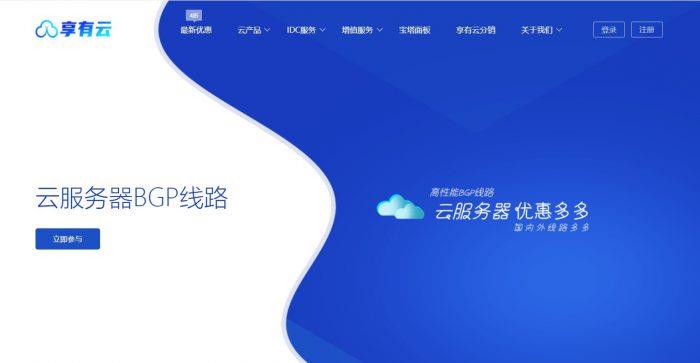
RackNerd:便宜vps补货/1核/768M内存/12G SSD/2T流量/1G带宽,可选机房圣何塞/芝加哥/达拉斯/亚特拉大/荷兰/$9.49/年
RackNerd今天补货了3款便宜vps,最便宜的仅$9.49/年, 硬盘是SSD RAID-10 Storage,共享G口带宽,最低配给的流量也有2T,注意,这3款补货的便宜vps是intel平台。官方网站便宜VPS套餐机型均为KVM虚拟,SolusVM Control Panel ,硬盘是SSD RAID-10 Storage,共享G口带宽,大流量。CPU:1核心内存:768 MB硬盘:12 ...
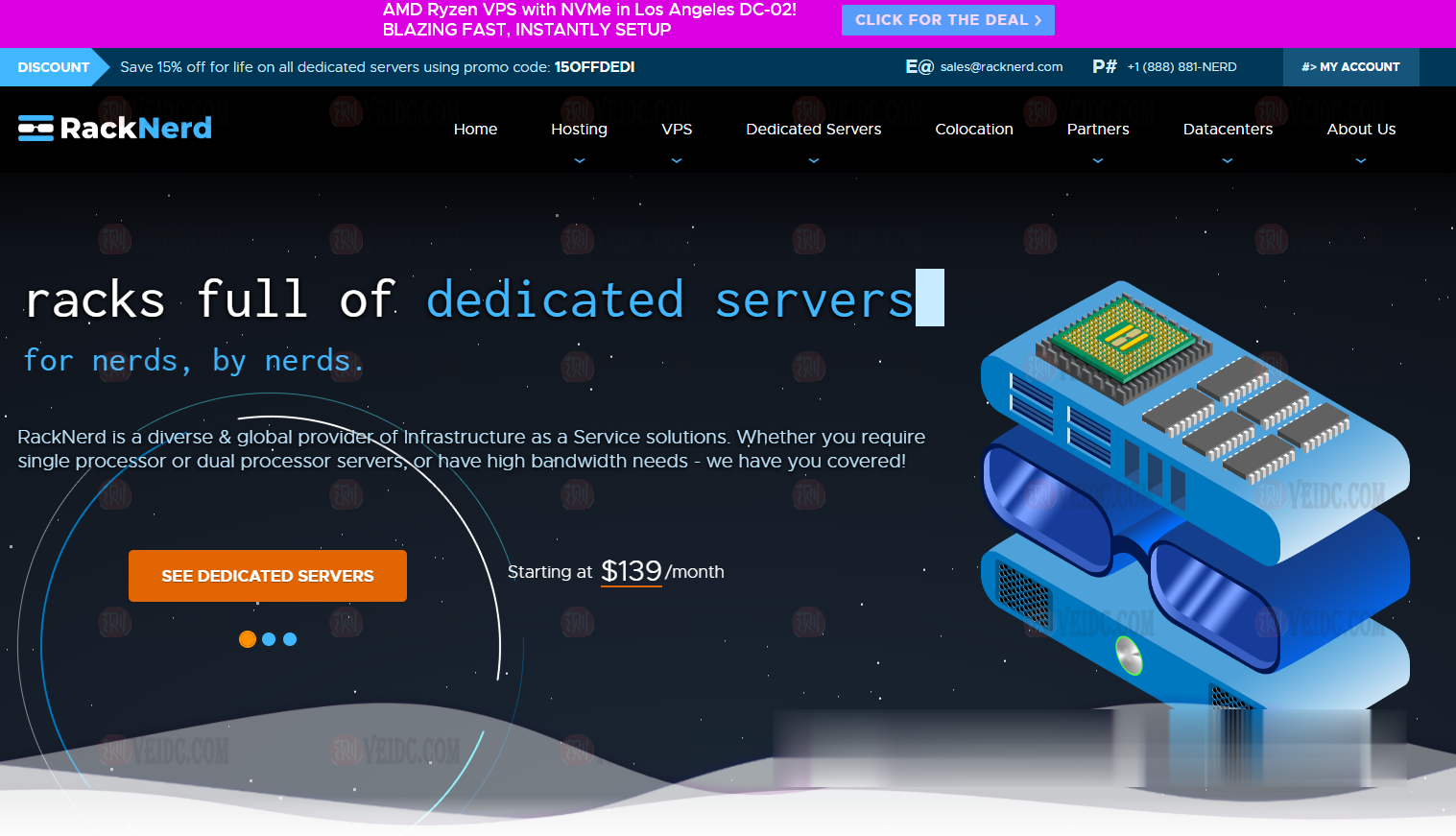
DogYun春节优惠:动态云7折,经典云8折,独立服务器月省100元,充100送10元
传统农历新年将至,国人主机商DogYun(狗云)发来了虎年春节优惠活动,1月31日-2月6日活动期间使用优惠码新开动态云7折,经典云8折,新开独立服务器可立减100元/月;使用优惠码新开香港独立服务器优惠100元,并次月免费;活动期间单笔充值每满100元赠送10元,还可以参与幸运大转盘每日抽取5折码,流量,余额等奖品;商家限量推出一款年付特价套餐,共100台,每个用户限1台,香港VPS年付199元...
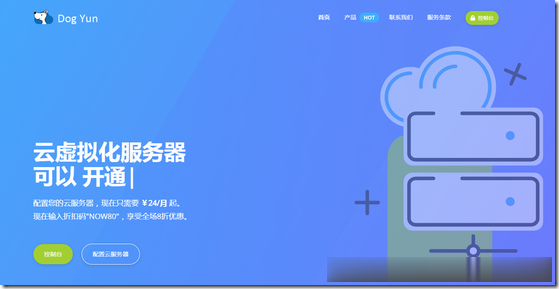
-
lsusbwinrar5speakingphp支持ipad支持ipad支持ipadeacceleratoreaccelerator.shm_size设置多少合适呢?windows键是哪个Windows键是哪个键啊?itunes备份怎么使用iTunes备份127.0.0.1为什么输入127.0.0.1无法打开页面联通版iphone4s苹果4s怎么分移动版联通版电信版?